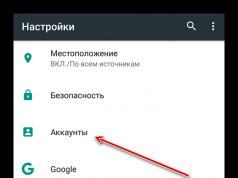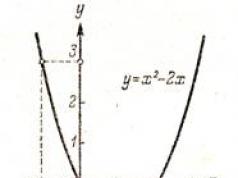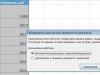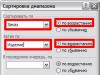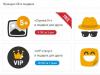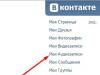اغلب، به دلایلی، کاربران دسترسی به حساب Google خود را از دست می دهند.
در این صورت دسترسی به تمامی سرویس های گوگل که از طریق این حساب وارد می شوند از بین می رود.
اگر شخصی به سادگی رمز عبور خود را فراموش کرده است، باید با بازیابی حساب Google تماس بگیرد. صفحات خدمات دستورالعمل هایی را در مورد نحوه بازگرداندن دسترسی ارائه می دهند.
توجه داشته باشید!اگر اطلاعات شناسایی شما ضمیمه نشده باشد، نمی توانید حساب Google خود را با استفاده از شماره تلفن خود بازیابی کنید، بنابراین باید به تعدادی از سوالات پاسخ دهید. در نهایت مشخص خواهد شد که آیا شما واقعاً مالک این حساب هستید یا خیر. اگر بله، به شما این امکان داده می شود که رمز عبور خود را بازنشانی کنید.
این به Google فرصت دیگری می دهد تا با شما تماس بگیرد تا به شما در بازیابی حساب خود کمک کند.
بازیابی دسترسی به حساب شما در صورت حذف شدن
حسابهای Google که برای حذف علامتگذاری شدهاند، دوام زیادی ندارند. زمان قابل بازیابی را نشان نمی دهد.
اگر سریع اقدام کنید، هنوز شانس بهبودی وجود دارد. در این صورت، میتوانید حساب Google خود را با استفاده از شماره تلفن خود بازیابی کنید، اما باید قبلاً ضمیمه شده باشد.
بیایید به نحوه بازیابی حساب Google خود در صورت فراموشی نام کاربری و رمز عبور نگاهی بیندازیم.
به صفحه Google Password Helper بروید و دکمه «رمز عبور خود را به خاطر نمیآورم» انتخاب کنید. آدرس صندوق پستی راه دور را وارد کرده و روی Continue کلیک کنید.

سپس به صفحه ای هدایت می شوید که از شما خواسته می شود شماره تلفن پیوست شده را از قبل وارد کنید. آن را وارد کرده و روی "ادامه" کلیک کنید.

هنگامی که کد تأیید به تلفن شما می رسد، تنها کاری که باید انجام دهید این است که آن را وارد کرده و درخواستی برای بازگرداندن دسترسی ارسال کنید.

اگر گزینه موجود است، مراحل تأیید نهایی را تکمیل کنید. یک رمز عبور جدید ایجاد کنید و آن را تایید کنید.

اگر اطلاعات شخصی را برای بازیابی ارائه نکردید
اگر شماره تلفن یا ایمیل اضافی را به حساب خود پیوست نکرده باشید، چگونه رمز عبور خود را تغییر دهید؟
موارد زیر را انجام دهید: به صفحه Google's Password Helper بروید و دکمه "رمز عبور خود را به خاطر ندارم" را انتخاب کنید.

سپس "پاسخ دادن به آن مشکل است."

اکنون از شما خواسته می شود به سوالاتی پاسخ دهید که هویت شما را تایید می کند و ثابت می کند که حساب متعلق به شما است.
شما باید تاریخ آخرین ورود به سیستم، تاریخ تقریبی ایجاد، نام میانبرها و آدرسهای ایمیلی را که اغلب استفاده کردهاید به خاطر بسپارید.
به دلایل امنیتی، این شرکت به طور خاص سوالات دشواری می پرسد. سعی کنید تا حد امکان پاسخ های دقیق بدهید.
اگر برایتان سخت است که پاسخ دهید، فقط سعی کنید حدس بزنید.
توصیه می شود از رایانه/دستگاهی که قبلاً با موفقیت از آن وارد شده اید وارد شوید.

بسته به نتایج پاسخ های شما، از شما خواسته می شود رمز عبور خود را تغییر دهید یا ظرف 24 ساعت ایمیلی برای تماس با شما ارسال می شود.
در حالت دوم، به ایمیل خود بروید و دستورالعمل ها را دنبال کنید.
نصیحت!مطمئن شوید که ایمیل بازیابی حساب Google در پوشه Spam شما نیست.


بنابراین، به دلایلی، نمیتوانید وارد حساب Google خود در YouTube، Gmail، AdWords، AdSense، Google+، Google Drive و غیره شوید. فرقی نمیکند رمز عبور، نام کاربری خود را فراموش کرده باشید یا حتی حسابتان توسط بیمار هک شده باشد. -خواهان من بارها با مشکل بازیابی حساب google.com/accounts/recovery خود مواجه شده ام، بنابراین در زیر یک روش ساده و موثر برای حل آن را بیان می کنم. بنابراین، بیایید شروع کنیم.

قبل از انجام مراحل بازیابی حساب از طریق www.google.com/accounts/recovery، باید دوباره بررسی کنید که رمز عبور خود را به درستی وارد کردهاید. اطمینان حاصل کنید که کلید Caps Lock به طور تصادفی در هنگام وارد کردن رمز عبور فشار داده نمی شود و رمز عبور را به صورت لاتین یا سیریلیک به درستی تایپ می کنید. از تجربه خودم میدانم که بسیاری از کاربران با رمز عبور خود اشتباه میکنند، از حروف سیریلیک به جای حروف لاتین استفاده میکنند یا صرفاً حروف بزرگ و کوچک را اشتباه میگیرند. مراقب باشید و همه چیز را به درستی وارد کنید.
بازیابی رمز عبور استاندارد
ما از روشی برای بازگرداندن دسترسی به حساب شما استفاده خواهیم کرد که لطفاً توسط Google پیشنهاد شده است. اگر پس از وارد کردن رمز عبور، سیستمی از ورود به سیستم با خط «آدرس یا رمز عبور نامعتبر مشخص شده» امتناع کردید، و اجباری کردن گذرواژه کمکی نکرد، روی خط «نیاز به کمک» کلیک کنید.

فعالیت عجیب در حساب من
اگر متوجه فعالیت مشکوکی از حساب خود شدید، توصیه می کنم رمز عبور خود را تغییر دهید تا استفاده مهاجمان از داده های شما به نفع خود دشوارتر شود. از اعتماد کردن رمز عبور خود به افراد دیگر خودداری کنید؛ هنگام ورود به رایانه شخص دیگری، روی "به خاطر بسپارید" کلیک نکنید، در غیر این صورت فرآیند ورود به حساب خود را خودکار خواهید کرد، که باید به هر طریق ممکن در رایانه های دیگران اجتناب شود.
برای محافظت حداکثری از حساب Google خود، توصیه می شود احراز هویت دو مرحله ای را با ارسال یک کد به تلفن خود، دستورالعمل های موجود در ویدیو و در پیوند https://support.google.com/accounts/answer/185839?hl فعال کنید. =ru:
نتیجه
همانطور که می بینید، روند بازگرداندن دسترسی به حساب Google شما از طریق google.com/accounts/recovery هیچ مشکلی ایجاد نمی کند. کافی است چند قدم بردارید، هویت خود را با استفاده از تلفن یا ایمیل خود تأیید کنید، و به داده های خود دسترسی خواهید داشت. در عین حال، مهم است که مراحل ایجاد رمز عبور خود را جدی بگیرید، آن را به افراد دیگر اعتماد نکنید، اقدامات احتیاطی امنیتی را به خاطر بسپارید، احتمال نفوذ بدافزارهای مختلف به رایانه شما را از بین ببرید - و در این صورت مشکلی در این عملیات نخواهید داشت. از حساب شما موفق باشید.
در تماس با
امروز سعی خواهیم کرد نحوه ورود به حساب Google خود را بیابیم. این سوال عمدتا در میان افرادی که به طور فعال با دستگاه های تلفن همراه کار می کنند مطرح می شود. به عنوان مثال، برای استفاده از Play Market یا بررسی سریع ایمیل. در واقع، هیچ مشکل واقعی با کار در دست ایجاد نمی شود. به خصوص اگر دستورالعمل های زیر را دنبال کنید. ساده ترین توصیه ها به شما کمک می کند در هر دستگاهی وارد حساب Google خود شوید.
ثبت
ابتدا باید در سرویس ایمیل گوگل ثبت نام کنید. در غیر این صورت نمی توان از عهده کار بر آمد.
برای ایجاد یک صندوق پستی (که به آن حساب نیز میگویند) در Google، به موارد زیر نیاز دارید:
- وب سایت google.ru را در هر مرورگری باز کنید.
- بر روی دکمه "ایمیل" در گوشه سمت راست بالای صفحه کلیک کنید.
- تابع "ثبت نام" را انتخاب کنید.
- فرم ثبت نام را پر کنید. دارای امضاهای اشاره است که این روند را بسیار ساده می کند.
- روی دکمه مسئول تایید درخواست کلیک کنید.
انجام شده است. اکنون کاربر آدرس ایمیل و رمز عبور خود را برای مجوز دارد. آنها در آینده مفید خواهند بود.
از رایانه شخصی به ایمیل وارد شوید
چگونه وارد حساب گوگل خود شویم؟ اول از همه، اجازه دهید ورود به ایمیل در رایانه یا لپ تاپ را بررسی کنیم. این ساده ترین گزینه از همه موارد موجود است.
برای ورود به حساب ایمیل گوگل خود به موارد زیر نیاز دارید:
- خود گوگل را در هر مرورگر اینترنتی باز کنید.
- بر روی دکمه "ایمیل" کلیک کنید. می توانید آن را در منوی کاربردی در گوشه سمت راست بالای سایت پیدا کنید.
- ورود ایمیل (آدرس) خود را در پنجره ظاهر شده مشخص کنید.
- رویه را تایید کنید.
- برای ورود به سیستم یک رمز عبور مشخص کنید.
- روی دکمه مسئول تکمیل مجوز کلیک کنید.
اگر همه چیز به درستی انجام شود، کاربر می تواند وارد صندوق پستی خود شود. این اکانت گوگل شماست. سریع، ساده و بسیار راحت.

وارد مرورگر شوید
در حال حاضر گوگل مرورگر مخصوص به خود را دارد. این به شما امکان می دهد از نمایه Google برای ذخیره داده های کاربر استفاده کنید. خیلی راحت است. به خصوص اگر کاربر نیاز به ذخیره تعداد زیادی نشانک داشته باشد.
از این طریق می توانید وارد حساب Google Chrome خود شوید:
- مرورگر گوگل کروم را نصب و راه اندازی کنید. فقط او می تواند با این کار کنار بیاید.
- صبر کنید تا مرورگر اینترنت به طور کامل بارگیری شود.
- در گوشه سمت راست بالای پنجره ظاهر شده، روی تصویر «نمایه من» کلیک کنید. این تصویر با طرح یک شخص (سر و شانه) است.
- ورود به صندوق پستی که استفاده می کنید را مشخص کنید.
- رمز عبور خود را برای ورود به سیستم در فضای مشخص شده وارد کنید.
به محض اینکه فردی مراحل فوق را انجام داد، وارد پروفایل مشخص شده می شود. اکنون داده های مرورگر اینترنت در "پروفایل" ذخیره می شود. خیلی راحت است. از این پس نحوه ورود به اکانت گوگل در صورت لزوم مشخص است.
از یک دستگاه تلفن همراه
اما اینها همه سناریوهای ممکن نیست. قبلاً تکنیکهایی را بررسی کردیم که روی رایانه شخصی به خوبی کار میکنند. دارندگان دستگاه های تلفن همراه چه باید بکنند؟ آنها همچنین می توانند وارد نمایه Google خود شوند و از آن برای اهداف خود استفاده کنند. اما الگوریتم اقدامات به طور قابل توجهی تغییر خواهد کرد.

کاربر مدرن باید:
- دستگاه تلفن همراه خود را روشن کنید. مثلا گوشی یا تبلت.
- به اینترنت متصل شوید. بدون آن، دستکاری های بیشتر بی فایده است.
- منوی اصلی دستگاه تلفن همراه را باز کنید.
- "تنظیمات" - "حساب ها" را انتخاب کنید.
- روی گزینه «افزودن جدید» ضربه بزنید.
- از لیست ارائه شده گوگل انتخاب کنید.
- آدرس ایمیلی که استفاده می کنید و رمز عبور آن را وارد کنید.
- تایید پردازش تراکنش
- با هشدار موافقت کنید و دستورالعمل های روی صفحه را دنبال کنید تا خدمات نمایه اضافی را پیکربندی کنید.
موضوع تکمیل شده است. اکنون نمایه جدید گوگل در منوی مربوطه ظاهر می شود. کاربر می تواند در آینده با آن کار کند.
از طریق یوتیوب وارد شوید
آیا باید به حساب Google خود وارد شوید؟ یک راه حل غیر استاندارد وجود دارد. این به طور فعال توسط کاربران هنگام کار با رایانه شخصی یا لپ تاپ استفاده می شود. ما در مورد مجوز در گوگل از طریق میزبانی ویدیوی YouTube صحبت می کنیم. این تکنیک به شما این امکان را می دهد که به طور همزمان وارد سایت شوید و ایمیل خود را فعال کنید.
برای به دست آوردن نتیجه مطلوب، شما نیاز دارید:
- به YouTube بروید. می توانید وارد وب سایت یا یک برنامه تخصصی موبایل شوید.
- بر روی دکمه "ورود" کلیک کنید. اگر از برنامه موبایل YouTube استفاده می کنید، ابتدا باید روی عنصر کنترلی که مسئول باز کردن منوی اصلی است کلیک کنید.
- داده ها را از نمایه Google خود ارائه دهید.
همین. اکنون تنها چیزی که باقی می ماند این است که اقدامات را تأیید کنید و منتظر اتصال به سرویس باشید. به محض اینکه این اتفاق بیفتد، کاربر به طور خودکار در Google مجاز می شود.

نتیجه
ما متوجه شدیم که چگونه در یک مورد به حساب Google خود وارد شوید. تمام تکنیک هایی که آموخته ایم بی عیب و نقص عمل می کنند. دستورالعمل ابزارها برای هر پلتفرمی مرتبط است - الگوریتم اقدامات در همه سیستم عامل ها تقریباً یکسان به نظر می رسد. در واقعیت، همه چیز ساده تر از چیزی است که به نظر می رسد. نکته اصلی ثبت نام در گوگل است. این نکته کلیدی برای تمام دستکاری های فوق است.
خطا" شما باید به یک حساب Google وارد شوید"یک مشکل بسیار رایج در دستگاه های اندرویدی است. وقتی این اتفاق میافتد، کاملاً میدانید که چقدر به محصولات Google برای کار با تلفن هوشمند خود عادت دارید، مخصوصاً محصولاتی که از Google Play دانلود میکنید. خبر خوب این است که رفع این وضعیت حتی برای کاربران تازه کار بسیار آسان است. بیایید ببینیم که چگونه این خطای Play Store را در سه مرحله ساده برطرف کنیم.
1. به سادگی حساب Google خود را حذف کنید
خطا ممکن است یک بررسی عادی باشد که گاهی پس از بهروزرسانی Google Play فعال میشود. روش اول این است که وارد منوی اصلی دستگاه شوید، به "تنظیمات" و سپس "حساب ها" بروید و به سادگی حذف اکانت گوگل، که ثبت نام کرده اید پیامی است که "شما باید به حساب Google خود وارد شوید" دریافت می کند. پس از این می توانید حساب را دوباره اضافه کنید و همه چیز باید درست کار کند. با این حال، ممکن است مجبور شوید یک گام دیگر را بردارید که در زیر توضیح داده شده است.2. داده های Google Play را پاک کنید
برای پاک کردن دادههای برنامه فروشگاه Google Play، باید به Settings -> Apps بروید و Play Store را پیدا کنید. این مورد را انتخاب کنید، سپس تابع "Erase data" را پیدا کنید (روی آن کلیک کنید). می توانید ابتدا فقط کش را پاک کنید، اما پاک کردن داده ها باعث پاک شدن کش نیز می شود. اگر روش قبلی برای گوشی هوشمند شما جواب نداد، می توانید پس از پاک کردن اطلاعات گوگل پلی، مراحل توضیح داده شده در آنجا را تکرار کنید و به نتیجه دلخواه برسید.
3. به روز رسانی های فروشگاه Play را حذف کنید
گاهی اوقات مشکل از اعتبار شما نیست، بلکه مشکل از خود گوگل پلی است. به طور دقیق تر، در نرم افزار خدمات. یکی از راه های موثر برای رفع خطا در گوگل پلی حذف به روز رسانی ها است. به "تنظیمات" -> "برنامه ها" -> فروشگاه Play بروید و روی "حذف به روز رسانی ها" کلیک کنید. این به شما امکان می دهد به نسخه اصلی Google Play که در ابتدا بر روی دستگاه شما نصب شده است بازگردید. سپس تنها کاری که پس از آن برای رفع خطا باید انجام دهید این است که آخرین نسخه Google Play را نصب کرده و دوباره وارد بازار شوید.اگر پس از استفاده از هر سه روشی که در بالا توضیح داده شد، همچنان مشکل داشتید، تمام مراحل را دوباره انجام دهید و پس از هر دنباله از اقدامات، تلفن هوشمند Android خود را مجدداً راه اندازی کنید: "حذف حساب Google" -> راه اندازی مجدد -> "حذف به روز رسانی، نصب Google Play جدید". ” - > راه اندازی مجدد - "افزودن یک حساب کاربری" -> راه اندازی مجدد و غیره. فقط سعی کنید تا زمانی که خطا برطرف شود.
آیا می دانید چگونه از شر خطای "شما باید به حساب کاربری گوگل وارد شوید" به روش دیگری خلاص شوید؟ آن را در نظرات با سایر کاربران به اشتراک بگذارید.
تاریخچه، گذرواژهها و تنظیمات دیگر تا بتوانید از آنها استفاده کنید در هر دستگاه.
درباره ورود به سیستم Google Chrome بیشتر بدانید
چه تفاوتی با ورود به وب سایت دارد؟
ثبت نام در سایت: در وارد سایت شوید، می تواند برخی از تنظیمات و اطلاعات مربوط به شما را به خاطر بسپارد.
وارد Chrome شوید: بعد از وارد مرورگر کروم شویدحساب Google شما به مرورگر شما متصل است، که به شما امکان می دهد از خدمات بر اساس ترجیحات خود استفاده کنید.
همه دادههای Chrome (نشانکها، سابقه، گذرواژهها و سایر تنظیمات) با حساب Google شما همگامسازی میشوند: می توانید در هر دستگاهی که به این مرورگر وارد شده است با آنها کار کنید. علاوه بر این، بسیاری از سرویس های گوگل، از جمله جیمیل، یوتیوب و موتور جستجو، به طور خودکار وارد سیستم شما می شوند.
چرا وارد حساب Google Chrome خود شوید؟
- دادههای شخصی شما مانند نشانکها، سابقه، گذرواژهها و سایر تنظیمات با حساب Google شما ذخیره و همگامسازی میشوند. با تشکر از این، شما قادر خواهید بود از این داده ها در هر دستگاهی استفاده کنید، که به سیستم کروم وارد شده است. تغییرات تنظیماتی که در یک دستگاه ایجاد میکنید در سایر دستگاههایی که به سیستم Chrome وارد شدهاند همگامسازی میشوند.
- اگر دستگاه شما به سرقت رفت یا شکست، به راحتی می توانید بوک مارک ها، تاریخچه، گذرواژه ها و سایر تنظیمات را بازیابی کنیدبا ورود مجدد به Chrome در تلفن یا رایانه خود.
- با ورود به کروم، می توانید به طور کامل از خدمات دیگر استفاده کنیدگوگل مانند جیمیل، یوتیوب و موتور جستجو.
امنیت داده پس از ورود به کروم
شما نباید در رایانه عمومی یا غیرقابل اعتماد وارد Chrome شوید. اگر این کار را انجام دهید، یک کپی از داده های شما روی آن ذخیره می شود که سایر کاربران به آن دسترسی خواهند داشت. همگام سازی داده ها بین رایانه شما و سرورهای Google برای امنیت بیشتر رمزگذاری شده است.
همچنین می توانید رمزگذاری را برای همه داده های همگام سازی شده تنظیم کنید. و داده های همگام سازی شده را در هر زمان از حساب خود حذف کنید.
چگونه داده های همگام سازی شده بر عملکرد Chrome تأثیر می گذارد
اگر سابقه استفاده از مرورگر Chrome خود را با برنامه وب و دادههای فعالیت جستجو پیوند دهید، خدمات Google بیشتر با نیازهای شما سازگار میشوند.
اگر چک باکس تیک خورده باشد تاریخچه را از Chrome و سایر برنامهها به تاریخچه برنامه و وب اضافه کنیددر صفحه مدیریت ویژگیها، Google از دادههای مرور همگامسازی شده شما استفاده میکند تا همه سرویسها با سلیقه و نیازهای شما مطابقت داشته باشند.
میتوانید تنظیمات خود را تغییر دهید و ورودیهای سابقه فردی مرتبط با حساب Google خود را در هر زمانی حذف کنید.
چگونه به حساب مرورگر کروم خود وارد شوید
برای ورود به Chrome، به یک حساب Google نیاز دارید. اگر قبلاً آن را دارید، این مراحل را دنبال کنید:
در رایانه خود وارد Chrome شوید
وقتی همگامسازی روشن است، میتوانید انتخاب کنید چه دادههایی بین دستگاهها و سرویسهای Google به اشتراک گذاشته شود.
توجه داشته باشید: اگر از دادههای خود با رمز عبور همگامسازی محافظت میکنید، باید آن را هنگام ورود به سیستم ارائه دهید. اگر آن را به خاطر نمی آورید، باید همگام سازی را بازنشانی کنید.
ورود به سیستم کروم در اندروید
در دستگاههای Android و Chrome نسخه 52 یا جدیدتر، از تنظیمات ورود به سیستم پشتیبانگیری میشود. اگر Chrome را در یک دستگاه Android جدید بازیابی کنید، به طور خودکار به همان حساب Google وارد خواهید شد.